
Isi kandungan:
- Pengarang Sierra Becker [email protected].
- Public 2024-02-26 06:01.
- Diubah suai terakhir 2025-01-22 22:12.
Imej dalam foto kelihatan berbeza sama sekali jika ia diserahkan bukan dalam format biasa, tetapi dalam format panorama. Apakah panorama yang anda tanya? Ini ialah imej sudut lebar yang membantu anda melihat lebih banyak persekitaran anda daripada yang boleh dilihat oleh kamera. Jurugambar yang baik memastikan bahawa penonton mendapat keseronokan maksimum daripada melihat karyanya. Landskap adalah yang terbaik untuk mencipta panorama. Perkara utama ialah pada mulanya memilih parameter geometri yang betul dan mengambil gambar berkualiti tinggi. Kemudian anda boleh mula mencipta panorama. Mari bincangkan cara membuat panorama dalam Photoshop.
Membuat Syot Kilat
Untuk contoh yang lebih ilustrasi, kami akan mempertimbangkan proses cara membuat panorama daripada imej alam semula jadi dalam Photoshop. Apabila mengambil tangkapan awal, adalah penting untuk mengambil kira bahawa tiada objek sekunder dalam imej, contohnya, orang, kereta, dan sebagainya. Apabila mengambil gambar matahari terbit atau terbenam, adalah lebih baik jika anda memasang kamera pada tripod. Ini akan membolehkan anda membuat butiran halus dengan baik dan mengekalkan garis ufuk yang betul. Foto yang tepat lebih mudah kemudiangam.
Dengan menetapkan pengatup pemasa kendiri dengan kelewatan selama sepuluh saat, gegaran kamera yang tidak diingini boleh dielakkan. Jika gambar tidak akan dalam format RAW, maka adalah berbaloi untuk menetapkan kamera kepada imbangan putih. Imej akan menjadi lebih baik dan lebih semula jadi. Kami mengambil sekurang-kurangnya tiga gambar landskap yang telah kami pilih. Lebih banyak gambar, lebih baik. Ini akan membolehkan anda memilih imej yang paling sesuai untuk dilekatkan.
Kami mengambil foto, setiap kali memusingkan kamera pada sudut sedikit daripada bingkai sebelumnya. Anda juga boleh menggabungkan tangkapan 360 darjah dengan mengambil gambar landskap di sekeliling anda terlebih dahulu, jika kamera mempunyai lensa sudut lebar yang bagus.

Proses mencipta panorama
Untuk mencipta imej panorama, gunakan editor foto. Sekeping gambar boleh dipasang dari sebarang bilangan tangkapan, tetapi panorama bulat dalam Photoshop dibuat daripada lima hingga tujuh bingkai. Perkara utama di sini ialah memahami prinsip kerja. Jika foto ternyata tidak sekata dalam nada, kepekaan, ketajaman, dsb., ini boleh dibetulkan dalam Photoshop.
Memuat naik gambar ke editor. Jika foto ternyata berbeza dalam pendedahan, program itu sendiri akan meletakkan gambar dalam urutan yang diingini.
- Mulakan program.
- Pergi ke "Fail" - "Automasi" - "Gabung Foto".
- Dalam tetingkap editor yang terbuka, pilih folder atau foto individu dari mana panorama akan dibuat dalam Photoshop.
- Tekan butang "tambah fail terbuka".
- Semak ketiga-tiga item di bawah senarai foto yang dimuat naik.
- Selepas itu, klik OK. "Photoshop" memproses imej yang diterima dan membentuk lekatan anggaran panorama.
- Penonton akan melihat garis menegak setiap serpihan dan lapisan akan ditunjukkan dalam tetingkap berasingan.
Bilangan bingkai mempengaruhi proses reka letak panorama automatik. Jika butang "Auto" ditandakan dalam tetapan, maka kita tidak perlu melakukan apa-apa, program itu sendiri memilih pendedahan dan membetulkan ketidaksamaan.

Mengedit
Kini semua sambungan yang kelihatan harus digabungkan menjadi satu panorama. Tekan butang: "Lapisan" - "Gabung Lapisan". Mari kita mula memangkas elemen imej yang tidak perlu:
- Pilih menu pemangkasan
- Tuding pada kawasan penjajaran imej dan pangkasnya.
- Kawasan kecil boleh dicat dengan menggunakan: "Alat" - "Setem".
- Pegang kekunci Alt, tandai kawasan yang hendak dicat dan klik padanya dengan butang tetikus kiri.
Jadi kami belajar cara melekatkan panorama dalam Photoshop. Tiada kerja istimewa dalam hal ini, program itu sendiri melakukan segala-galanya untuk anda.

Kreativiti
Langkah terakhir terpulang kepada imaginasi kreatif anda. Panorama yang terhasil boleh diedit menggunakan warna, pilih nada yang berbeza, keluarkan beberapa butiran kecil. Ini berfungsi paling baik dalam mod 16-bit. Semua ini boleh didapati dalam tetapan.
Petua Praktikal
Tidak seperti program lain, Adobe Photoshop melakukan kerja yang lebih baik dalam mencantum gambar panorama. Melekatkan panorama dalam "Photoshop" berlaku secara automatik, pengguna tidak boleh mempengaruhi proses secara manual. Terutamanya jika anda seorang jurugambar pemula.
- Selepas memuat naik foto ke program, anda boleh membukanya dengan menekan kombinasi kekunci Ctrl+O.
- Jika anda menggunakan lebih daripada tiga tangkapan, anda perlu menjajarkannya dengan membuka: "Tetingkap" - "Jajar" - "Lata".
- Adalah lebih baik untuk membina panorama pada fail baharu. Untuk melakukan ini, tekan Ctrl+N dan seret foto ke atasnya.
- Untuk tidak keliru dengan sejumlah besar imej, selepas menyeret foto ke dalam fail baharu, segera tutup sumbernya.
- Pilih semua lapisan yang akan membentuk panorama masa hadapan: tahan Shift dan klik pada foto pertama dan terakhir.
- Mulakan melekatkan imej: "Edit" - "Penjajaran automatik lapisan".
- Pilih mod: unjuran jahitan panorama.
- Semakin sedikit ralat dan sisihan daripada menegak dalam imej asal, semakin baik hasil foto panorama.

Jika anda jarang menggunakan editor foto dan masih tidak tahu cara membuat panorama dalam Photoshop, demi minat, anda boleh mencuba semua mod gam yang ditawarkan oleh program ini. Lihat apa yang berlaku.
Kami memperhalusi imej yang terhasil supaya sambungan lapisan tidakbegitu ketara, terutamanya jika pendedahan gambar adalah berbeza. Untuk melakukan ini, pilih menu: "Edit" - "Pengadunan lapisan automatik".
Parameter
Bergantung pada kualiti dan tema imej asal serta tugas yang perlu dilakukan oleh program dengannya, pilih parameter yang diperlukan untuk cara membuat panorama dalam Photoshop:
- Mencampurkan imej. Mencantumkan imej mengikut sempadan yang paling sesuai antara satu sama lain, mengikut warna. Topeng dengan sendi digunakan di atas. Jika pilihan ini dilumpuhkan, topeng tidak dibuat.
- Penyingkiran vignetting. Mengimbangi pendedahan dengan warna, menghilangkan sudut gelap foto.
- Pembetulan herotan geometri. Mengatasi herotan yang muncul dalam foto yang diambil dengan kanta mata ikan.
Jika program tidak mempunyai fungsi pengadunan, semua herotan perlu diedit sendiri.

Retouching
Jika semasa penggambaran tiada bingkai tambahan diambil pada sisi, atas dan bawah landskap, maka unjuran pasti akan mendapat sudut kosong di tepi. Dalam kes ini, anda boleh sama ada memangkas imej atau mengolah semula lompang dengan bahagian yang diambil daripada bingkai tambahan, memasukkannya ke dalam panorama dan melumurkan sambungan dengan fungsi "Ubah Bentuk". Ia mengambil sedikit masa lagi, tetapi ia berbaloi.
Disyorkan:
Cara melekatkan getah buih: pilihan gam, arahan langkah demi langkah untuk gam dan nasihat pakar

Getah buih dianggap sebagai bahan universal. Ia digunakan dalam kerja menjahit dan dalam pengeluaran berskala besar. Ia dicirikan oleh keanjalan yang tinggi, struktur lembut, berliang dan kos rendah. Oleh itu, ia adalah permintaan dalam banyak industri. Selalunya ia perlu dilekatkan pada objek pepejal. Tetapi tidak setiap gam akan membolehkan anda mendapatkan hasil yang baik. Oleh itu, kami akan memikirkan cara melekatkan getah buih
Fotografi dalaman: cara merakam bahagian dalam, petua dan helah

Fotografi dalaman ialah bidang seni fotografi yang berasingan, tugas utamanya adalah untuk menggambarkan ruang dalaman premis dari sudut yang paling sesuai. Selalunya jurugambar perlu bukan sahaja untuk menunjukkan bilik dari segi komposisi dan perspektif, tetapi juga untuk memberi perhatian kepada butiran: fokus pada tekstur dinding dan perabot, menekankan garis. Bagaimana untuk mula mengambil gambar dalaman?
Kek felt: penerangan dengan foto, corak, arahan langkah demi langkah dan nasihat pakar

Tiada bahagian keras dan kecil dalam kek ini, semua bahagian lembut diikat bersama. Kerja itu tidak menggunakan sebarang gam atau pewarna, jadi pendedahan kepada bahan kimia berbahaya tidak mengancam kanak-kanak. Ini membolehkan anda dengan yakin memberikan perkara kecil yang sedang berkembang kepada kanak-kanak yang akan bermain dengan keseronokan
Lukisan benang: penerangan dengan foto, arahan langkah demi langkah, bahan dan templat yang diperlukan, nasihat pakar
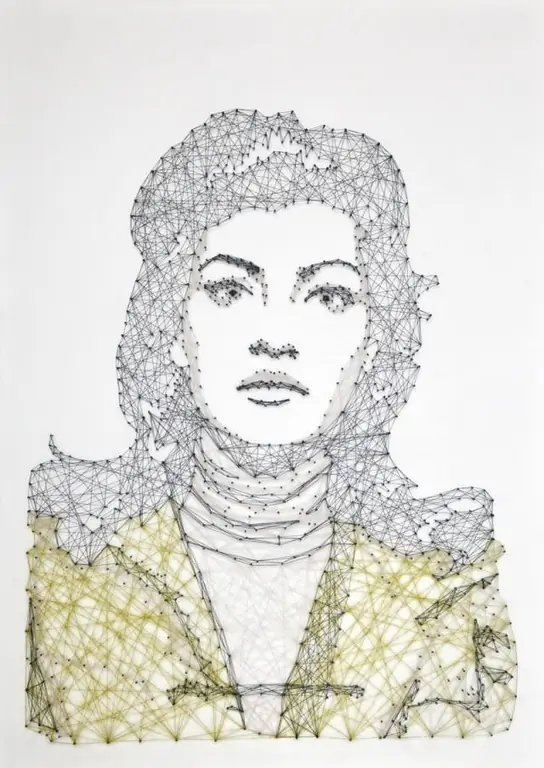
Pada zaman kita, adalah perkara biasa untuk mempercayai bahawa seseorang yang tidak mempunyai hobi benar-benar tidak berpuas hati. Itulah sebabnya pelajaran nenek dalam mengait, ibu dalam sulaman, datuk dalam ukiran kayu dan ayah dalam membakar sering diingati. Semua kreativiti ini, yang membantu bukan sahaja untuk mengalih perhatian daripada kesukaran seharian. Bagi sesetengah orang, ini adalah cara sebenar untuk menjana wang. Keunikan kraf buatan tangan memberi mereka nilai istimewa
Tenunan tasbih: tujuan tasbih, teknik pelaksanaan, bahan dan alat yang diperlukan, arahan langkah demi langkah untuk kerja dan nasihat pakar

Agak kerap dalam kehidupan seharian terdapat perkara seperti "tasbih". Ramai orang tidak tahu tentang tujuan sifat ini. Artikel ini membincangkan sejarah dan tujuan tasbih, dan juga menulis cara menenun tasbih dengan betul
